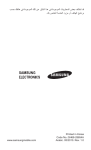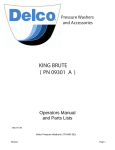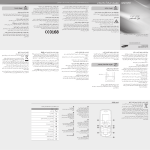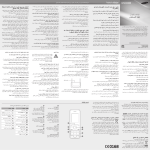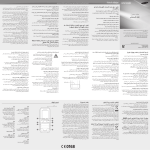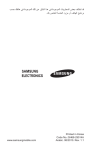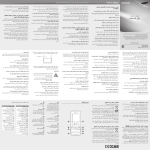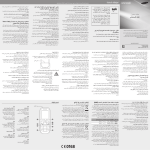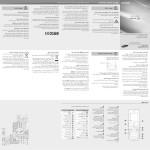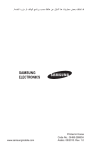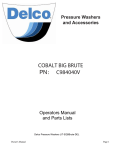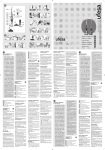Download Samsung GT-E2152I User Manual
Transcript
قد تختلف بعض المحتويات الموجودة في هذا الدليل عن تلك الموجودة في هاتفك حسب برنامج الهاتف أو مزود الخدمة الخاص بك. Printed in Korea Code No.:GH68-29601A Arabic. 07/2010. Rev. 1.0 www.samsungmobile.com GT-E2152 دليل المستخدم استخدام هذا الدليل صمم دليل المستخدم هذا ليطلعك خصيصاً على الوظائف لقد ُ والميزات المتوفرة في هاتفك الجوال .لبدء التشغيل بسرعة، ارجع إلى «مقدمة عن هاتفك الجوال« »،تركيب وتجهيز هاتفك الجوال »،و «استخدام الوظائف األساسية». األيقونات اإلرشادية مالحظة :مالحظات ،أو توجيهات لالستخدام ،أو أي معلومات إضافية ← يتبعه :ترتيب الخيارات أو القوائم الالزم تحديدها لتنفيذ خطوة معينة؛ على سبيل المثال :في وضع قائمة ،حدد الر سائل ← إنشاء رسالة (يمثل الرسائل ،تتبعها إنشاء رسالة) [ ] قوسين مربعين :مفاتيح الهاتف؛ على سبيل المثال: [ ] (تمثل الخروج من قائمة\ التشغيل) < > قوسين زاويين :المفاتيح األساسية التي تتحكم في مختلف الوظائف في كل شاشة؛ على سبيل المثال: <موافق> (تمثل المفتاح األساسي موافق) ◄ 2 ارجع إلى :الصفحات التي تحوي معلومات ذات صلة؛ على سبيل المثال ◄ :ص12 . (تمثل «انظر الصفحة رقم )»12 معلومات حقوق النسخ الحقوق الخاصة بكل التقنيات والمنتجات التي يشتمل عليها هذا الجهاز هي ملكية خاصة بأصحابها المعنيين: •® Bluetoothهي عالمة تجارية مسجله لشركة Bluetooth SIG, Inc.في جميع أنحاء العالم. •™ Javaهي عالمة تجارية لشركة .Sun Microsystems, Inc. 3 المحتويات مقدمة عن هاتفك الجوال 6.................................................. تصميم الهاتف 6.............................................................. الرموز 8...................................................................... تركيب وتجهيز هاتفك الجوال 9............................................. تركيب بطاقة SIMوالبطارية 9............................................ شحن البطارية 10............................................................ إدخال بطاقة الذاكرة (اختيارياً)11.......................................... استخدام الوظائف األساسية 12............................................. تشغيل هاتفك أو إيقافه12.................................................... الوصول إلى القوائم 13...................................................... استخدام الشاشة الرئيسية الذكية14.......................................... تخصيص هاتفك 16.......................................................... إدارة بطاقات SIMالخاصة بك 17........................................ استخدام الوظائف األساسية للمكالمات18................................... إرسال وعرض الرسائل 19................................................. إرسال وعرض رسائل البريد اإللكتروني 20.............................. إدخال نص21................................................................ إضافة وإيجاد األسماء23.................................................... استخدام الوظائف األساسية للكاميرا24..................................... االستماع إلى الموسيقى25................................................... تصفح الويب27.............................................................. استخدام الوظائف المتقدمة28.............................................. استخدام وظائف المكالمات المتقدمة 28..................................... استخدام وظائف دليل الهاتف المتقدمة31................................... استخدام وظائف التراسل المتقدمة 32....................................... 4 استخدام الوظائف المتقدمة للكاميرا33...................................... استخدام وظائف الموسيقى المتقدمة 36..................................... استخدام األدوات والتطبيقات 39............................................ استخدام ميزة البلوتوث الالسلكية39........................................ تنشيط وإرسال رسالة طوارئ40........................................... إجراء مكالمات زائفة41..................................................... تسجيل وتشغيل مذكرات صوتية 41........................................ تعديل الصور 42............................................................. تحميل الصور والفيديو على الويب43...................................... استخدام ألعاب وتطبيقات 43........................................ Java إنشاء توقيت عالمي 43...................................................... ضبط واستخدام المنبهات44................................................. استخدام الحاسبة 44.......................................................... تحويل العمالت أو القياسات 45............................................. ضبط مؤقت تنازلي 45...................................................... استخدام ساعة اإليقاف 45................................................... إنشاء مهام جديدة 46......................................................... إنشاء مذكرة نصية 46....................................................... إدارة التقويم46............................................................... تنشيط ضوء الكشاف 47..................................................... نسخ احتياطي للبيانات47.................................................... حل المشكالت49............................................................. معلومات السالمة واالستخدام 53........................................... 5 مقدمة عن هاتفك الجوال سوف تتعرف في هذا القسم على تصميم ،مفاتيح ،وأيقونات هاتفك الجوال. تصميم الهاتف 1 6 7 2 8 9 3 4 10 5 11 6 1 مفتاح إضاءة الكشاف تفعيل أو غير تفعيل إضاءة الكشاف ◄ “تنشيط ضوء الكشاف” 2 المفاتيح المرنة تنفيذ اإلجراءات المشار إليها بأسفل شاشة العرض 3 مفتاح االتصال إجراء مكالمة أو الرد عليها؛ في وضع الجاهزية ،يمكن استرداد األرقام التي تم االتصال بها ،لم يتم الرد عليها ،أو تم استقبالها مؤخراً؛ إرسال رسالة طوارئ ◄ “تنشيط وإرسال رسالة طوارئ” 4 مفتاح خدمة البريد الصوتي في وضع الجاهزية ،قم بالوصول إلى البريد الصوتي (اضغط بشكل مطول) 5 مفتاح التأكيد اختيار قائمة المحددة أو تأكيد إدخال؛ في وضع الجاهزية ،تشغيل متصفح الويب (الضغط بشكل مطول) حسب مزوِّد الخدمة الخاص بك أو حس منطقتك ،قد يعمل المفتاح بشكل مختلف 6 مفتاح قفل لوحة المفاتيح في وضع الجاهزية ،قم بقفل أو إلغاء قفل لوحة المفاتيح (اضغط بشكل مطول) 7 مفتاح التنقل في االتجاهات األربعة في وضع الجاهزية ،يُستخدم في الوصول إلى القوائم المعرفة بواسطة المستخدم؛ في وضع قائمة ،يُستخدم في التحرك خالل خيارات قائمة قد تكون لديك إحدى القائمتين التاليتين ،قد تختلف القوائم المعرفة مسبقاً 8 مفتاح إختيار البطاقة في وضع الجاهزية ,إختر من بين البطاقات إدارة البطاقة (إضغط مع اإلستمرار) 9 مفتاح التشغيل/اإلنهاء تشغيل الهاتف أو إيقاف تشغيله (الضغط بشكل مطول)؛ إنهاء مكالمة؛ في وضع قائمة ،إلغاء إدخال والرجوع إلى وضع الجاهزية 10 مفاتيح الحروف واألرقام 11 مفتاح الوضع صامت في وضع الجاهزية ،تنشيط أو إلغاء تنشيط الوضع صامت (اضغط بشكل مطول) 7 الرموز يعرض هاتفك مؤشرات الحالة التالية بأعلى الشاشة. الرمز التعريف قوة اإلشارة مكالمة جارية تنشيط تحويل المكالمات تم تفعيل ميزة رسالة طوارئ التجوال (خارج منطقة الخدمة العادية) االتصال بصفحة ويب محمية راديو FMقيد التشغيل البلوتوث فعال المنبه فعال بطاقة الذاكرة مدخلة رسالة نصية جديدة ()SMS رسالة متعددة الوسائط جديدة ()MMS رسالة بريد إلكتروني جديدة رسالة بريد صوتي جديدة وضع عادي فعال وضع صامت فعال مستوى شحن البطارية 8 تركيب وتجهيز هاتفك الجوال أزل الغطاء و البطارية و أدخل البطاقة. تركيب بطاقة SIMوالبطارية 1 .1أخرج الغطاء الخلفي وأدخل بطاقة .SIM الغالف الخلفي بطاقة SIM 2 .2أدخل البطارية وأعد وضع الغطاء الخلفي. بطارية 9 شحن البطارية وصل الطرف الصغير من الشاحن المرفق داخل مقبس متعدد ِّ 1 .1 األغراض. وصل الطرف الكبير للشاحن بمصدر التيار. ِّ 2 .2 3 .3عند انتهاء الشحن ،افصل الشاحن. ال تخرج البطارية من الهاتف قبل فصل مهايئ الشاحن أوالً .وإال، قد يتلف الهاتف. 10 إدخال بطاقة الذاكرة (اختيارياً) يقبل هاتفك بطاقات ذاكرة ™ microSDأو ™microSDHC حتى سعة 2جيجابايت (حسب مصنِّع أو نوع بطاقة الذاكرة). •قد تتسبب تهيئة بطاقة الذاكرة على جهاز كمبيوتر في عدم التوافق مع هاتفك .قم بتهيئة بطاقة الذاكرة على الهاتف فقط. •ستؤدي عمليات الكتابة والمسح المتكررة للبيانات إلى تقصير عمر بطاقات الذاكرة. 1 .1أخرج الغطاء الخلفي. 2 .2أدخل بطاقة ذاكرة بحيث تكون األجزاء الذهبية في اتجاه األسفل. بطاقة الذاكرة 3 .3ادفع بطاقة الذاكرة في فتحة بطاقة الذاكرة حتى يتم قفلها في المكان المخصص لها. 4 .4أعد وضع الغطاء الخلفي. 11 استخدام الوظائف األساسية تعلم كيفية إجراء العمليات األساسية واستخدام الميزات األساسية لهاتفك الجوال. تشغيل هاتفك أو إيقافه لتشغيل هاتفك، 1 .1اضغط بشكل مطول على [ ]. 2 .2أدخل رمز PINواضغط على <موافق> (إذا لزم األمر). 3 .3اضغط على موافق لتسجيل بطاقات SIMجديدة. 4 .4اضغط على <التالي>. 5 .5قم بتخصيص اسم ورمز إشارة لبطاقات SIMعن طريق اتباع التعليمات التي تظهر على الشاشة. 6 .6اضغط على <التالي>. 7 .7اضغط على مفتاح التأكيد. إليقاف تشغيل هاتفك ،كرر الخطوة 1الموضحة أعاله. 12 الوصول إلى القوائم للوصول إلى قوائم هاتفك، 1 .1في وضع الجاهزية ،اضغط على <القائمة> للوصول إلى وضع قائمة. يمكنك الضغط على مفتاح التأكيد للوصول إلى وضع قائمة حسب منطقتك أو مزوّد الخدمة الخاص بك .عندما تستخدم الشاشة الرئيسية الذكية ،ال يمكنك استخدام مفتاح التأكيد للوصول إلى وضع قائمة. 2 .2استخدم مفتاح التنقل للتمرير إلى قائمة أو خيار معين. 3 .3اضغط على <اختيار>< ،موافق> ،أو مفتاح التأكيد لتأكيد الخيار المميز. 4 .4اضغط على <رجوع> للتحرك ألعلى بمقدار مستوى واحد؛ ] للعودة إلى وضع الجاهزية. اضغط على ؛ [ •عندما تصل إلى قائمة ما تطلب رمز ،PIN2يجب عليك إدخال رمز PIN2المقدم مع بطاقة .SIMلمعرفة التفاصيل ،يُرجى االتصال بمزوِّد الخدمة. •شركة سامسونج غير مسؤولة عن أي فقد لكلمات المرور أو المعلومات الخاصة أو أي تلفيات أخرى تنتج عن استخدام برنامج غير قانوني. 13 استخدام الشاشة الرئيسية الذكية تتيح الشاشة الرئيسية الذكية لك الوصول إلى التطبيقات المفضلة واألسماء وعرض األحداث أو المهام الواردة .يمكنك تخصيص الشاشة الرئيسية الذكية لمالءمة التفضيالت واالحتياجات الخاصة بك. عند استخدام الشاشة الرئيسية الذكية ،ال يؤدي مفتاح التنقل إلى الوصول إلى االختصارات. لتخصيص الشاشة الرئيسية الذكية 1 .1في وضع قائمة ،حدد الضبط ← الشاشة ← الشاشة الذكية. 2 .2تنقل لليسار أو اليمين للوصول إلى النمط الساكن الذكي. 3 .3اضغط على <تعديل>. 4 .4حدد العناصر المراد عرضها على الشاشة الرئيسية الذكية. 5 .5اضغط على <خيارات> ← حفظ. 6 .6اضغط على مفتاح التأكيد. يمكنك تغيير شاشة الجاهزية إلى نمط آخر. في وضع قائمة ،حدد الضبط ← الشاشة ← الشاشة الذكية وتنقل ال إلى النمط الذي تريده. إلى اليسار أو اليمين وصو ً للوصول إلى عناصر جاهزية الشاشة الذكية اضغط على مفتاح التنقل للتنقل خالل العناصر الموجودة على الشاشة الرئيسية الذكية واضغط على مفتاح التأكيد لتحديد أحد العناصر .تتوفر العناصر التالية. 14 قد تختلف العناصر المتاحة حسب مزوِّد الخدمة الخاص بك. •شريط أدوات االختصارات :قم بالوصول إلى تطبيقاتك المفضلة. يمكنك تخصيص شريط أدوات االختصارات حسبما تريد. •أصدقائي :قم بالوصول إلى األسماء المحفوظة في قائمة األرقام المفضلة. •مسجل :PIMsقم بالوصول إلى أحداث ومهام التقويم الواردة. •ساعة ثنائية :قم بعرض التوقيت المحلي والتوقيت العالمي. •التقويم الشهري :قم بعرض التقويم الشهري. •ساعة مفردة :قم بعرض الوقت والتاريخ الحاليين. • :Facebook/Twitterالوصول إلى التغذيات المحدثة حديثاً. لتخصيص شريط أدوات االختصارات 1 .1في وضع قائمة ،حدد الضبط ← الشاشة ← الشاشة الذكية. 2 .2اضغط على <تعديل>. 3 .3تنقل إلى شريط أدوات االختصارات واضغط على <خيارات> ← تعديل االختصارات. خال. 4 .4حدد قائمة ما للتغيير أو موقع ٍ 5 .5حدد تعديل. 6 .6حدد القوائم التي تريدها. إضغط مفتاح التحكم األيمن إلختيار القائمة إذا لزم األمر (إذا لزم األمر). 7 .7اضغط على <حفظ>. 15 تخصيص هاتفك للتحويل إلى أو من الوضع صامت في وضع الجاهزية ،اضغط بشكل مطول على [ ] لتشغيل الوضع الصامت أو إلغاؤه بهاتفك. لضبط وضع الصوت للتبديل إلى وضع صوت آخر، 1 .1في وضع قائمة ،حدد الضبط ← أوضاع الهاتف. 2 .2حدد الوضع الذي تريده. لتعديل وضع صوت، 1 .1في وضع قائمة ،حدد الضبط ← أوضاع الهاتف. 2 .2تنقل إلى موضوع ما واضغط على <تعديل>. 3 .3قم بتخصيص ضبط الصوت حسبما تريد. لضبط اختصارات القوائم عندما تستخدم خلفية الشاشة الذكية ,مفتاح التنقل. 1 .1في وضع قائمة ،حدد الضبط ← الهاتف ← االختصارات. 2 .2حدد مفتاحاً الستخدامه كاختصار. 3 .3حدد قائمة لتعيينها إلى مفتاح االختصار. 16 إدارة بطاقات SIMالخاصة بك يمكن لجوالك إستخدام بطاقتين ,إمكانية إستخام إشتركيين مختلفين. بما أن هاتفك يتوفر مع وحدة تردد السلكية ( )RFمنفردة تتقاسمها بطاقتي ،SIMفإنه أثناء وجود مكالمة على إحدى بطاقتي ،SIM سيتعذر على هاتفك تلقي مكالمة على البطاقة األخرى. لتحديد وقت تغييرات االشتراك التلقائية 1 .1في وضع الجاهزية ،اضغط بشكل مطول على [ ]. 2 .2حدد التبديل التلقائي لبطاقة .SIM 3 .3اضغط على <تغيير> لتنشيط ميزة التبديل التلقائي. 4 .4حدد وقت البداية والنهاية لتغيير االشتراك. 5 .5حدد حفظ. لتغيير أسماء ورموز بطاقات SIM 1 .1في وضع الجاهزية ،اضغط بشكل مطول على [ ]. 2 .2حدد تسجيل بطاقة. 3 .3حدد بطاقة .SIM 4 .4حدد إسم البطاقة وقم بتغيير اسم بطاقة .SIM 5 .5حدد رمز وقم بتغيير الرمز الخاص ببطاقة .SIM 17 استخدام الوظائف األساسية للمكالمات إلجراء مكالمة 1 .1في وضع الجاهزية ،أدخل رمز منطقة ورقم هاتف. 2 .2اضغط على [ ] لالتصال بالرقم. 3 .3إلنهاء المكالمة ،اضغط على [ ]. للرد على مكالمة 1 .1عندما تتلقى مكالمة ،اضغط على [ 2 .2إلنهاء المكالمة ،اضغط على [ ]. ]. لتعديل مستوى درجة الصوت أثناء المكالمة أثناء المكالمة ،اضغط على مفتاح التنقل ألعلى أو أسفل لتعديل مستوى الصوت. الستخدام ميزة مكبر صوت الهاتف 1 .1خالل المكالمة ،اضغط على مفتاح التأكيد لتنشيط مجهر الصوت. 2 .2للعودة إلى السماعة ،اضغط على مفتاح التأكيد مرة أخرى. في البيئات التي يظهر فيها ضوضاء ،قد تجد صعوبة في سماع المكالمات أثناء استخدام ميزة مكبر صوت الهاتف .للحصول على أداء صوتي أفضل ،استخدم وضع الهاتف العادي. 18 الستخدام السماعة بتوصيل السماعة بالمنفذ متعدد الوظائف ،يمكنك إجراء والرد على مكالمات: •إلعادة االتصال بآخر مكالمة ،اضغط بشكل مطول على زر السماعة. •للرد على مكالمة ،اضغط على زر السماعة. •إلنهاء مكالمة ،اضغط على زر السماعة. إرسال وعرض الرسائل إلرسال نص أو رسالة وسائط متعددة 1 .1في وضع قائمة ،حدد الرسائل ← إنشاء رسالة. 2 .2أدخل رقم مستقبل وتنقل إلى األسفل. 3 .3أدخل نص رسالتك ◄ .ص21 . إلرسال رسالة نصية ،انتقل إلى الخطوة رقم .5 إلرفاق وسائط متعددة ،تابع مع الخطوة رقم .4 4 .4اضغط على <خيارات> ← إضافة وسائط وأضف عنصراً. 5 .5اضغط على مفتاح التأكيد إلرسال الرسالة. 19 لعرض نص أو رسالة وسائط متعددة 1 .1في وضع قائمة ،حدد الرسائل ← الواردة. 2 .2تحديد رسالة نصية أو وسائط متعددة. إرسال وعرض رسائل البريد اإللكتروني إلرسال بريد إلكتروني 1 .1في وضع قائمة ،حدد الرسائل ← إنشاء بريد إلكتروني. 2 .2أدخل عنوان بريد إلكتروني وتنقل ألسفل. 3 .3أدخل موضوعاً وتنقل ألسفل. 4 .4أدخل نص رسالتك. 5 .5اضغط على <خيارات> ← إرفاق عناصر وأضف عنصراً (إذا لزم األمر). 6 .6اضغط على مفتاح التأكيد إلرسال الرسالة. لعرض بريد إلكتروني 1 .1في وضع قائمة ،حدد الرسائل ← صندوق البريد اإللكتروني. 2 .2اضغط على <تنزيل>. 3 .3حدد بريداً إلكترونياً أو عنواناً. 4 .4إذا قمت بتحديد عنوان ،اضغط على <خيارات> ← استئناف لعرض نص البريد اإللكتروني. 20 إدخال نص يمكنك إدخال نص بالضغط على المفاتيح الموجودة على لوحة المفاتيح. قد تختلف أوضاع إدخال النصوص المتوفرة حسب منطقتك. لتغيير وضع إدخال النص •اضغط بشكل مطول على [ ] للتحويل بين الوضعين T9و .ABC •اضغط على [ ] لتغيير الحالة أو التحويل إلى وضع الرقم. •اضغط على [ ] للتحول إلى وضع الرمز. •اضغط بشكل مطول على [ ] لتحديد طريقة إدخال أو تغيير لغة اإلدخال ،أو الوصول إلى قائمة الكلمات الخاصة بك. الوضع T9 1 .1اضغط على مفاتيح الحروف و األرقام إلدخال كلمة كاملة. 2 .2عند عرض الكلمة بطريقة صحيحة ،اضغط على [ ]0إلدخال مسافة .إذا لم يتم عرض الكلمة الصحيحة ،اضغط على مفتاح التنقل ألعلى أو ألسفل لتحديد كلمة بديلة. 21 الوضع ABC اضغط على المفتاح الحرفي الرقمي المناسب حتى يظهر الحرف الذي تريده على شاشة العرض. وضع الرقم اضغط على المفتاح الحرفي الرقمي المناسب إلدخال رقم. وضع الرمز اضغط على المفتاح الحرفي الرقمي المناسب إلدخال رمز. إلستخدام خصائص أخري في إدخال النص •لتحريك المؤشر ،اضغط على مفتاح التنقل. •لحذف الحروف واحد تلو اآلخر ،اضغط على <مسح> .لحذف الحروف بسرعة ،اضغط بشكل مطول على <مسح>. •إلدخال مسافة بين الحروف ،اضغط على [.]0 •إلدخال عالمات ترقيم ،اضغط على [.]1 22 إضافة وإيجاد األسماء موضع الذاكرة الخاص بحفظ جهات االتصال الجديدة قد يكون معد بشكل مسبق وذلك وفقاً لموفر الخدمة الخاص بك .لتغيير موقع الذاكرة ،في وضع قائمة ،حدد األسماء ← <خيارات> ← الضبط ← حفظ األسماء الجديدة في ← موقع ذاكرة. إلضافة اسم جديد 1 .1في وضع الجاهزية ،أدخل رقم هاتف واضغط على <خيارات>. 2 .2حدد إضافة إلى األسماء ← موقع ذاكرة (إذا لزم األمر). 3 .3حدد إنشاء اسم. 4 .4حدد نوع رقم (إذا لزم األمر). 5 .5أدخل معلومات االسم. 6 .6اضغط على مفتاح التأكيد. إليجاد اسم 1 .1في وضع قائمة ،حدد األسماء. 2 .2أدخل الحروف القليلة األولى من االسم الذي تريد إيجاده. 3 .3حدد اسم جهة اتصال من الئحة األسماء. 23 استخدام الوظائف األساسية للكاميرا اللتقاط الصور 1 .1في وضع قائمة ،حدد الكاميرا لتشغيل الكاميرا. 2 .2ركز العدسة على الهدف المراد تصويره إلجراء أي تعديالت. 3 .3اضغط على مفتاح التأكيد اللتقاط صورة .يتم حفظ الصورة تلقائياً. بعد التقاط الصور ،حدد <عرض> لعرض الصور. لعرض الصور في وضع قائمة ،حدد ملفاتي ← الصور ← ملف صورة. اللتقاط فيديو 1 .1في وضع قائمة ،حدد الكاميرا لتشغيل الكاميرا. 2 .2اضغط على [ ]1للتحويل إلى الوضع تسجيل. 3 .3ركز العدسة على الهدف المراد تصويره إلجراء أي تعديالت. 4 .4اضغط على مفتاح التأكيد لبدء التسجيل. 5 .5اضغط على مفتاح التأكيد أو <إيقاف> إليقاف التسجيل .يتم حفظ الفيديو تلقائياً. بعد تحديد ملفات الفيديو التي يتم التقاطها ،حدد <عرض> لعرض ملفات الفيديو. 24 لعرض الفيديو في وضع قائمة ،حدد ملفاتي ← الفيديو ← ملف فيديو. االستماع إلى الموسيقى لالستماع إلى راديو FM 1 .1في وضع قائمة ،حدد التطبيقات ← راديو .FM 2 .2اضغط على مفتاح التأكيد لبدء راديو .FM 3 .3اضغط على <نعم> لبدء التوليف التلقائي. يقوم الراديو بمسح وحفظ المحطات التلقائية تلقائياً. في المرة األولى التي تقوم فيها بتشغيل راديو ،FMستتم مطالبتك ببدء التوليف الذاتي. 4 .4التحكم في راديو FMباستخدام المفاتيح التالية: المفتاح الوظيفة تأكيد تشغيل راديو FMأو إيقاف تشغيله التنقل •يسار/يمين :حدد محطة راديو متوفرة •أعلى/أسفل :تعديل مستوى الصوت •االستماع إلى راديو FMبدون السماعة قد يضعف شحن البطارية بسرعة أكبر. •عندما تكون إشارة الراديو الحالية ضعيفة ،قم بتوصيل السماعة. 25 لالستماع إلى ملفات الموسيقى ابدأ بنقل الملفات إلى هاتفك أو بطاقة الذاكرة: •تنزيل من الويب الالسلكي ◄ .ص27 . •تنزيل من جهاز الكمبيوتر باستخدام برنامج Samsung PC Studioاالختياري ◄ .ص36 . •استقبال بواسطة البلوتوث ◄ .ص39 . •انسخ إلى بطاقة الذاكرة الخاصة بك ◄ .ص37 . بعد نقل ملفات الموسيقى إلى هاتفك أو بطاقة الذاكرة: 1 .1في وضع قائمة ،حدد موسيقى. 2 .2حدد فئة موسيقى ← ملف موسيقى. 3 .3تحكم في العرض باستخدام المفاتيح التالية: 26 المفتاح الوظيفة تأكيد إيقاف العرض مؤقتاً أو استئنافه التنقل •يسار :للذهاب إلى المسار السابق (اضغط خالل 3ثواني)؛ التجاوز للخلف في ملف (اضغط بشكل مطول) •يمين :للذهاب إلى المسار التالي؛ البحث لألمام في ملف (ضغط بشكل مطول) •أعلى/أسفل :تعديل مستوى الصوت تصفح الويب قد يتم تعليم قائمة متصفح الويب حسب مزود الخدمة الخاص بك. لتصفح صفحات الويب 1 .1في وضع قائمة ،حدد اإلنترنت ← <نعم> لبدء صفحة البدء الخاصة بمزود الخدمة الخاص بك. 2 .2تنقل بين صفحات الويب باستخدام المفاتيح التالية: المفتاح الوظيفة التنقل التنقل إلى األعلى أو األسفل على صفحة ويب تأكيد حدد بنداً <رجوع> عودة إلى الصفحة السابقة <خيارات> الوصول إلى الئحة من خيارات المتصفح لتعليم صفحات الويب المفضلة 1 .1في وضع قائمة ،حدد اإلنترنت. 2 .2اضغط على <خيارات> ← العالمات. 3 .3اضغط على <إضافة>. 4 .4أدخل عنوان صفحة وعنوان ويب ( )URLواضغط على مفتاح التأكيد. 27 لتنزيل محتويات من الويب 1 .1في وضع قائمة ،حدد الملفات المحملة. 2 .2عليك التأكيد إذا كان الهاتف يطلب منك للوصول إلى اإلنترنت. 3 .3حدد قائمة حسب نوع المحتوى المراد تنزيله. 4 .4ابحث عن نغمة رنين أو صورة وقم بتنزيلها على الهاتف. استخدام الوظائف المتقدمة تعلم كيفية إجراء العمليات المتقدمة واستخدام الميزات اإلضافية لهاتفك الجوال. استخدام وظائف المكالمات المتقدمة لعرض المكالمات التي لم يتم الرد عليها واالتصال بها سيعرض هاتفك المكالمات الفائتة على شاشة العرض .لالتصال بالرقم الخاص بمكالمة لم يتم الرد عليها، 1 .1اضغط على <فتح>. 2 .2تنقل إلى المكالمة التي لم يتم الرد عليها التي تريد االتصال بها. 3 .3اضغط على [ 28 ] لالتصال. لالتصال برقم تم االتصال به مؤخراً 1 .1في وضع الجاهزية ،اضغط على [ الحديثة. ] لعرض الئحة باألرقام 2 .2تنقل إلى الرقم الذي تريده واضغط على [ ] لالتصال. لتعليق مكالمة وتحميل مكالمة معلقة اضغط على <تعليق> لتعليق مكالمة أو اضغط على <استئناف> الستئناف المكالمة المعلقة. لالتصال بمكالمة ثانية إذا كانت شبكتك تدعم هذه الوظيفة ،يمكنك االتصال برقم آخر أثناء المكالمة: 1 .1اضغط على <تعليق> لتعليق المكالمة األولى. 2 .2أدخل المكالمة الثانية لالتصال واضغط على [ ]. 3 .3اضغط على <انتقال> للتبديل بين المكالمتين. للرد على مكالمة ثانية إذا كانت شبكتك تدعم هذه الوظيفة ،يمكنك الرد على مكالمة واردة ثانية: ] للرد على المكالمة الثانية. 1 .1اضغط على [ يتم تعليق المكالمة األولى تلقائياً. 2 .2اضغط على <انتقال> للتبديل بين المكالمتين. أثناء إجراء مكالمة باستخدام اشتراك للحصول على البطاقة ، الهاتف غير قادر على تلقي مكالمة من االشتراك األخر لبطاقة أخرى. 29 إلجراء مكالمة متعددة األطراف (مكالمة مؤتمر) 1 .1اتصل بالطرف األول الذي تريد إضافته إلى المكالمة متعددة األطراف. ال بالطرف األول ،اتصل بالطرف الثاني. 2 .2أثناء ما تكون متص ً يتم تعليق الطرف األول تلقائياً. ال بالطرف الثاني ،اضغط على <خيارات> 3 .3أثناء ما تكون متص ً ← مكالمة متعددة األطراف. لالتصال برقم دولي 1 .1في وضع الجاهزية ،اضغط بشكل مطول على [ ]0إلدخال الحرف .+ 2 .2أدخل الرقم الكامل الذي تريد االتصال به (كود الدولة ،كود ] إلجراء االتصال. المنطقة ،ورقم الهاتف) ،ثم حدد [ لالتصال باسم من دليل الهاتف 1 .1في وضع قائمة ،حدد األسماء. 2 .2تنقل إلى الرقم الذي تريده واضغط على [ االتصال. 30 ] إلجراء لرفض مكالمة لرفض مكالمة واردة ،اضغط على [ نغمة مشغول. ] .سوف يسمع المتصل لرفض المكالمات الواردة من أرقام معينة تلقائياً ،استخدم الرفض التلقائي .لتنشيط الرفض التلقائي وإعداد الئحة الرفض، 1 .1في وضع قائمة ،حدد الضبط ← المكالمة ← كل المكالمات ← رفض تلقائي. 2 .2اضغط على <تغيير> لتحديد تفعيل (إذا لزم األمر). 3 .3تنقل ألسفل واضغط على <تغيير>. 4 .4اضغط على <إنشاء>. 5 .5أدخل الرقم الذي تريد رفضه. 6 .6حدد مطابقة المعيار ← خيار (إذا لزم األمر). 7 .7اضغط على <حفظ>. 8 .8إلضافة المزيد من األرقام ،كرر الخطوتين أعاله .٧- ٤ استخدام وظائف دليل الهاتف المتقدمة إلنشاء بطاقة اسمية 1 .1في وضع قائمة ،حدد األسماء. 2 .2اضغط على <خيارات> ← الضبط ← بطاقتي االسمية. 3 .3أدخل تفاصيلك الشخصية واضغط على مفتاح التأكيد. 31 إلنشاء مجموعة من األسماء 1 .1في وضع قائمة ،حدد األسماء. ال إلى المجموعات. 2 .2تنقل لليمين وصو ً 3 .3اضغط على <خيارات> ← إنشاء مجموعة. 4 .4حدد موقع ذاكرة (إذا لزم األمر). 5 .5أدخل اسم مجموعة واضغط على مفتاح التأكيد. 6 .6لضبط نغمة رنين مجموعة ،اضغط على <خيارات> ← نغمة رنين المجموعة ← مفتاح التأكيد. 7 .7حدد فئة نغمة رنين ← نغمة رنين. 8 .8اضغط على <خيارات> ← حفظ. استخدام وظائف التراسل المتقدمة إلنشاء نموذج نصي 1 .1في وضع قائمة ،حدد الرسائل ← مجلداتي ← النماذج. 2 .2اضغط على <إنشاء> لفتح نافذة نموذج جديد. 3 .3أدخل نصك واضغط على مفتاح التأكيد لحفظ النموذج. إلدخال نماذج نصية في رسائل جديدة 1 .1في وضع قائمة ،حدد الرسائل ← إنشاء رسالة. 2 .2في حقل إدخال النص ،اضغط على <خيارات> ← إضافة نص ← نموذج ← نموذج. 32 لإلستخدام محادثة البلوتوث 1 .1في وضع قائمة ،حدد اتصاالت ← رسائل البلوتوث. 2 .2اضغط على مفتاح التأكيد. 3 .3اضغط على <نعم> لتشغيل ميزة البلوتوث الالسلكية (إذا لزم األمر). 4 .4حدد جهاز. 5 .5أدخل رسالتك واضغط على المفتاح تأكيد. 6 .6أدخل رمز PINلميزة البلوتوث الالسلكية أو رمز PIN لبلوتوث جهاز آخر ،أو اضغط على <نعم> إلرسال الرسالة. استخدام الوظائف المتقدمة للكاميرا اللتقاط سلسلة من الصور 1 .1في وضع قائمة ،حدد الكاميرا لتشغيل الكاميرا. 2 .2اضغط على <خيارات> ← نمط التصوير ← متواصل. 3 .3قم بإجراء أي تعديالت ضرورية. 4 .4اضغط بشكل مطول على مفتاح التأكيد اللتقاط سلسلة من الصور. اللتقاط الصور مقسمة 1 .1في وضع قائمة ،حدد الكاميرا لتشغيل الكاميرا. 2 .2اضغط على <خيارات> ← نمط التصوير ← موزاييك. 3 .3حدد تصميم صورة واضغط على مفتاح التأكيد. 33 4 .4قم بإجراء أي تعديالت ضرورية. 5 .5اضغط على مفتاح التأكيد اللتقاط صور لكل مقطع. اللتقاط صور بإطارات مزخرفة 1 .1في وضع قائمة ،حدد الكاميرا لتشغيل الكاميرا. 2 .2اضغط على <خيارات> ← نمط التصوير ← إطار. 3 .3حدد إطاراً واضغط على مفتاح التأكيد. 4 .4قم بإجراء أي تعديالت ضرورية. 5 .5اضغط على مفتاح التأكيد اللتقاط صورة باإلطار. الستخدام خيارات الكاميرا قبل التقاط صورة ،اضغط على <خيارات> للوصول إلى الخيارات التالية: الخيار الوظيفة نمط التصوير تغيير وضع االلتقاط الدقة تغيير خيار الدقة توازن اللون األبيض ضبط توازن األلوان المؤثرات تطبيق تأثير خاص مقياس التعرض تحديد نوع مقياس التعرض قبل التقاط فيديو ،اضغط على <خيارات> للوصول إلى الخيارات التالية: الخيار الوظيفة نمط التسجيل تغيير طريقة التسجيل الدقة تغيير خيار الدقة توازن اللون األبيض ضبط توازن األلوان المؤثرات تطبيق تأثير خاص 34 لتخصيص إعدادات الكاميرا قبل التقاط صورة ،اضغط على <خيارات> ← الضبط للوصول إلى الخيارات التالية: الخيار الوظيفة المؤقت تحديد المدة الزمنية الجودة ضبط مستوى الجودة للصور النمط الليلي حدد ما إذا كنت تريد استخدام وضع لقطة ليلية نمط شاشة التصوير تغيير شاشة المعاينة إعادة عرض ضبط الكاميرا لعرض الصورة التي تم التقاطها صوت اإللتقاط ضبط مصراع الكاميرا إلجراء صوت عند التقاط صورة مكان التخزين تحديد موقع ذاكرة لتخزين الصور التي تم التقاطها معلومات االختصارات عرض معلومات االختصارات قبل التقاط فيديو ،اضغط على <خيارات> ← الضبط للوصول إلى الخيارات التالية: الخيار الوظيفة المؤقت تحديد المدة الزمنية الجودة ضبط مستوى الجودة للفيديو نمط شاشة التصوير تغيير شاشة المعاينة صوت التسجيل ضبط مصراع الكاميرا إلجراء صوت عند التقاط فيديو التسجيل الصوتي تشغيل الصوت أو إيقاف تشغيله 35 الخيار الوظيفة مكان التخزين تحديد موقع ذاكرة لتخزين الفيديو التي تم التقاطها معلومات االختصارات عرض معلومات االختصارات استخدام وظائف الموسيقى المتقدمة لنسخ ملفات الموسيقى بواسطة برنامج Samsung PC Studio 1 .1في وضع قائمة ،حدد الضبط ← توصيالت الحاسوب ← برنامج Samsung PC studioأو مخزن البيانات. 2 .2باستخدام كابل بيانات الكمبيوتر ،قم بتوصيل المنفذ المتعدد األغراض الموجود على الهاتف بجهاز الكمبيوتر. 3 .3قم بتشغيل Samsung PC Studioونسخ الملفات من جهاز الكمبيوتر إلى الهاتف. ارجع إلى مساعدة Samsung PC Studioللحصول على مزيد من المعلومات. لنقل البيانات من جهاز كمبيوتر إلى هاتفك ،تحتاج إلى .Windows XP Service Pack 2 36 لنسخ ملفات الموسيقى إلى بطاقة ذاكرة 1 .1أدخل بطاقة ذاكرة. 2 .2في وضع قائمة ،حدد الضبط ← توصيالت الحاسوب ← مخزن البيانات. 3 .3باستخدام كابل بيانات الكمبيوتر ،قم بتوصيل المنفذ المتعدد األغراض الموجود على الهاتف بجهاز الكمبيوتر. عند االتصال ،تظهر نافذة منبثقة على جهاز الكمبيوتر. 4 .4افتح مجلد لعرض الملفات. 5 .5انسخ الملفات من جهاز الكمبيوتر إلى بطاقة الذاكرة. إلنشاء قائمة تشغيل 1 .1في وضع قائمة ،حدد موسيقى. 2 .2اضغط على <خيارات> ← إنشاء قائمة تشغيل. 3 .3أدخل عنواناً لقائمة التشغيل الجديدة واضغط على مفتاح التأكيد. 4 .4حدد قائمة التشغيل الجديدة. 5 .5اضغط على <إضافة> ← المسارات. 6 .6حدد الملفات التي تريد تضمينها واضغط على <إضافة>. 37 لتخصيص ضبط مشغل الموسيقى 1 .1في وضع قائمة ،حدد موسيقى. 2 .2اضغط على <خيارات> ← الضبط. 3 .3قم بضبط اإلعدادات لتخصيص مشغل الموسيقى الخاص بك. 4 .4اضغط على <حفظ>. لتسجيل أغنيات من راديو FM 1 .1في وضع قائمة ،حدد التطبيقات ← راديو .FM 2 .2اضغط على مفتاح التأكيد لبدء راديو .FM 3 .3حدد محطة راديو تريدها. 4 .4اضغط على <خيارات> ← تسجيل لبدء التسجيل. 5 .5عند االنتهاء من التسجيل ،اضغط على <إيقاف>. إلعداد قائمة المحطات المفضلة 1 .1في وضع قائمة ،حدد التطبيقات ← راديو .FM 2 .2حدد محطة راديو إلضافتها إلى قائمة المحطات المفضلة. 3 .3اضغط على <خيارات> ← إضافة إلى ← المفضلة. 4 .4حدد موقعاً فارغاً تريد ضبطه. يمكنك الوصول إلى المحطات المفضلة لديك من خالل الضغط على رقم الموقع على لوحة المفاتيح من شاشة راديو .FM 38 استخدام األدوات والتطبيقات تعلم كيفية العمل مع أدوات هاتفك الجوال والتطبيقات اإلضافية استخدام ميزة البلوتوث الالسلكية لتشغيل ميزة البلوتوث الالسلكية 1 .1في وضع قائمة ،حدد التطبيقات ← البلوتوث. 2 .2اضغط على <خيارات> ← الضبط. 3 .3اضغط على <تغيير> لتحديد تفعيل. ال 4 .4للسماح ألجهزة أخرى بتحديد موقع هاتفك ،تنقل ألسفل وصو ً إلى رؤية هاتفي واضغط على <تغيير> ← التشغيل دوما. للبحث والمزاوجة مع األجهزة الممكنة بواسطة البلوتوث 1 .1في وضع قائمة ،حدد التطبيقات ← البلوتوث. 2 .2اضغط على مفتاح التأكيد. 3 .3حدد جهاز. 4 .4أدخل رمز PINلميزة البلوتوث الالسلكية أو رمز PIN لبلوتوث جهاز آخر ،إذا كان يحتوي على رمز ،واضغط على <موافق>. عندما يدخل صاحب الجهاز نفس الرمز أو يقبل االتصال ،فإن المزاوجة تكون قد تمت. قد ال تكون في حاجة إلى إدخال رمز PINحسب الجهاز. 39 إلرسال البيانات باستخدام ميزة البلوتوث الالسلكية 1 .1حدد الملف أو عنصر من أحد تطبيقات هاتفك التي تريد إرسالها. 2 .2اضغط على <خيارات> ← إرسال عبر أو إرسال البطاقة االسمية عبر ← البلوتوث. الستقبال البيانات باستخدام ميزة البلوتوث الالسلكية 1 .1أدخل رمز PINالخاص بميزة البلوتوث الالسلكية واضغط على <موافق> (إذا لزم األمر). 2 .2اضغط على <نعم> للتأكيد على أنك ترغب في استالم بيانات من الجهاز (إذا لزم األمر). تنشيط وإرسال رسالة طوارئ في حالة الطوارئ ،يمكنك إرسال رسائل طوارئ إلى عائلتك أو أصدقائك للمساعدة. لتنشيط رسالة الطوارئ 1 .1في وضع قائمة ،حدد الرسائل ← الضبط ← رسائل الطوارئ ← خيارات اإلرسال. 2 .2اضغط على <تغيير> لتحديد تفعيل. 3 .3انتقل إلى األسفل واضغط على مفتاح التأكيد لفتح الئحة المستقبلين. 4 .4اضغط على <بحث> لفتح الئحة األسماء الخاصة بك. 5 .5حدد اسماً. 40 6 .6حدد اسماً (إذا لزم األمر). 7 .7اضغط على مفتاح التأكيد لحفظ المستقبلين. 8 .8تنقل إلى األسفل واضبط عدد مرات تكرار رسالة الطوارئ. 9 .9اضغط على <رجوع> ← <نعم>. إلرسال رسالة طوارئ ] أربع مرات إلرسال 1 .1عند قفل المفاتيح ،اضغط على [ رسالة طوارئ إلى األرقام المضبوطة مسبقاً. يتحول الهاتف إلى الوضع طوارئ ويرسل رسالة الطوارئ المضبوطة مسبقاً. 2 .2للخروج من الوضع طوارئ ،اضغط على [ ]. إجراء مكالمات زائفة يمكنك محاكاة مكالمة واردة عندما تريد إنهاء اجتماعات أو محادثات غير مرغوب فيها. •اضغط بشكل مطول على مفتاح التنقل في وضع الجاهزية. •اضغط على مفتاح التنقل ألسفل أربع مرات عندما تكون المفاتيح مقفلة. تسجيل وتشغيل مذكرات صوتية لتسجيل مذكرة صوتية 1 .1في وضع قائمة ،حدد التطبيقات ← مسجل الصوت. 2 .2اضغط على مفتاح التأكيد لبدء التسجيل. 41 3 .3تحدث عن مذكرتك في الميكروفون. 4 .4عند االنتهاء من التحدث ،اضغط على <إيقاف>. لتشغيل مذكرة صوتية 1 .1من شاشة مسجل الصوت ،اضغط على <خيارات> ← انتقل إلى األصوات المسجلة. 2 .2حدد ملفاً. تعديل الصور 1 .1في وضع قائمة ،حدد التطبيقات ← محرر الصور. 2 .2اختر الصورة التي ترغب في تحريرها. 3 .3اضغط على مفتاح التأكيد. 4 .4تنقل إلى أداة تحرير واضغط على مفتاح التأكيد. 5 .5حدد خياراً أو اضبط المنطقة التي تريدها ،واضغط على <تطبيق>. لتغيير حجم الصور ،اضغط نعم وتخطي الخطوة .٧ 6 .6اضغط على <خيارات> ← حفظ بإسم. 7 .7أدخل اسم ملف جديد للصورة واضغط على مفتاح التأكيد. 42 تحميل الصور والفيديو على الويب انشر الصور والفيديو على مواقع الويب والمدونات الخاصة بمشاركة الصور. 1 .1في وضع قائمة ،حدد اتصاالت ← مجتمعات. 2 .2حدد موقع الويب الذي تريده وحدد نعم. 3 .3أدخل معرف المستخدم وكلمة المرور ،وحدد تسجيل الدخول. 4 .4شارك الصور ،الفيديو ،أو الرسائل مع األصدقاء والعائلة. استخدام ألعاب وتطبيقات Java 1 .1في وضع قائمة ،حدد التطبيقات ← ألعاب والمزيد. 2 .2حدد لعبة أو تطبيق من الالئحة واتبع اإلرشادات التي تظهر على الشاشة. •قد ال يكون تنزيل ألعاب أو تطبيقات Javaمدعوماً وذلك وفقًا لبرامج الهاتف. •قد تختلف األلعاب المتاحة ،حسب منطقتك أو مزود الخدمة الخاص بك .قد تختلف عناصر التحكم وخيارات األلعاب. إنشاء توقيت عالمي 1 .1في وضع قائمة ،حدد المنظم ← التوقيت العالمي. 2 .2اضغط على <إضافة>. 3 .3تنقل إلى اليسار أو اليمين للوصول إلى منطقة زمنية واضغط على <إضافة>. 4 .4إلضافة المزيد من التوقيتات العالمية ،كرر الخطوتين 3-2 الموضحة أعاله. 43 ضبط واستخدام المنبهات تعلم كيفية ضبط والتحكم في المنبهات لألحداث المهمة. لضبط منبه جديد 1 .1في وضع قائمة ،حدد المنظم ← المنبهات. 2 .2اضغط على <إنشاء>. 3 .3اضبط تفاصيل المنبه. 4 .4اضغط على <حفظ> ،أو مفتاح التأكيد. إليقاف منبه عندما يخرج صوت المنبه، •اضغط على <تأكيد> أو مفتاح التأكيد إليقاف المنبه. •اضغط على <غفوة> إلسكات المنبه لفترة الغفوة. إللغاء تنشيط منبه 1 .1في وضع قائمة ،حدد المنظم ← المنبهات. 2 .2تنقل إلى المنبه الذي تريد إلغاء تنشيطه. 3 .3اضغط على <خيارات> ← إلغاء تنشيط اإلنذار. استخدام الحاسبة 1 .1في وضع قائمة ،حدد المنظم ← الحاسبة. 2 .2استخدم المفاتيح التي تتوافق مع شاشة الحاسبة إلجراء عمليات رياضية أساسية. 44 تحويل العمالت أو القياسات 1 .1في وضع قائمة ،حدد المنظم ← المحول ← نوع تحويل. 2 .2أدخل العمالت أو القياسات والوحدات في الحقول المناسبة. ضبط مؤقت تنازلي 1 .1في وضع قائمة ،حدد التطبيقات ← المؤقت. 2 .2أدخل طول الوقت المتبقي على العد التنازلي واضغط على <بدء>. ] ← <نعم> لضبط المؤقت لتشغيله في 3 .3اضغط على [ الخلفية (إذا لزم األمر). 4 .4عند انتهاء صالحية المؤقت ،اضغط أي مفتاح إليقاف المنبه. استخدام ساعة اإليقاف 1 .1في وضع قائمة ،حدد التطبيقات ← ساعة اإليقاف. 2 .2انتقل إلى اليسار أو الييمين في الدورة أو الفصل. 3 .3اضغط على <بدء> لبدء ساعة اإليقاف. 4 .4إضغط على مفتاح الـتأكيد لتسجيل الوقت. 5 .5عند االنتهاء ،اضغط على <إيقاف>. 6 .6اضغط على <إرجاع> لمسح األوقات المسجلة. 45 إنشاء مهام جديدة 1 .1في وضع قائمة ،حدد المنظم ← المهمة. 2 .2اضغط على <إنشاء>. 3 .3أدخل تفاصيل المهمة. 4 .4اضغط على <حفظ> ،أو مفتاح التأكيد. إنشاء مذكرة نصية 1 .1في وضع قائمة ،حدد المنظم ← المذكرة. 2 .2اضغط على <إنشاء>. 3 .3أدخل نص مذكرتك واضغط على مفتاح التأكيد. إدارة التقويم لتغيير عرض التقويم 1 .1في وضع قائمة ،حدد المنظم ← التقويم. 2 .2اضغط على <خيارات> ← العرض حسب األسبوع أو العرض حسب الشهر. إلنشاء حدث 1 .1في وضع قائمة ،حدد المنظم ← التقويم. 2 .2اضغط على <خيارات> ← إنشاء ← نوع حدث. 3 .3أدخل تفاصيل الحدث. 4 .4اضغط على <حفظ> ،أو مفتاح التأكيد. 46 لعرض األحداث 1 .1في وضع قائمة ،حدد المنظم ← التقويم. 2 .2حدد تاريخاً على التقويم. 3 .3حدد حدثاً لعرض تفاصيله. تنشيط ضوء الكشاف تساعدك ميزة ضوء الكشاف على الرؤية في األماكن المظلمة من خالل زيادة سطوع الشاشة أكبر قدر ممكن .لتنشيط ضوء الكشاف، اضغط بشكل مطول على [ ]. إللغاء تنشيط ضوء الكشاف ،اضغط بشكل مطول على [ ]. نسخ احتياطي للبيانات استخدم مدير النسخ االحتياطي لنسخ البيانات ،مثل المراسالت، األسماء ،والمهام إلى بطاقة الذاكرة الخاصة بي أو ملفاتي .إذا لزم األمر ،يمكنك استعادتها إلى هاتفك. للنسخ االحتياطي للبيانات 1 .1في وضع قائمة ،حدد الضبط ← مدير التخزين االحتياطي. 2 .2حدد نسخة احتياطية. 3 .3حدد فئة وحدد العناصر المراد نسخها احتياطياً. 4 .4اضغط على <نسخ احط >.أو اضغط على <خيارات> ← نسخة احتياطية. 47 الستعادة بياناتك 1 .1في وضع قائمة ،حدد الضبط ← مدير التخزين االحتياطي. 2 .2حدد ارجاع الضبط. 3 .3حدد فئة وحدد العنصر المراد استعادته. 4 .4حدد موقع ذاكرة وحدد مجلداً (إذا لزم األمر). 5 .5اضغط على <استعادة> وحدد خياراً. سيتم حفظ البيانات في مجلدات مناسبة. 48 حل المشكالت عندما تقوم بتشغيل هاتفك أو أثناء ما تكون تستخدم الهاتف ،فإنه يوجهك إلدخال أحد الرموز التالية: الرمز جرّب اآلتي لحل المشكلة: كلمة المرور عند تفعيل ميزة قفل الهاتف ،يجب عليك إدخال كلمة المرور التي قمت بضبطها للهاتف. PINرمز عند استخدام الهاتف ألول مرة أو عند تفعيل ميزة طلب رمز ،PINيجب عليك إدخال الرمز المقدم مع بطاقة .SIMيمكنك تعطيل هذه الميزة باستخدام قائمة قفل .PIN PUK يتم حظر بطاقة ،SIMعادة كنتيجة إلدخال رمز PIN بطريقة خاطئة عدة مرات .يجب إدخال رمز PUK المقدم من جانب مزود الخدمة. PIN2 عندما تصل إلى قائمة ما تطلب رمز ،PIN2يجب عليك إدخال رمز PIN2المقدم مع بطاقة .SIMلمعرفة التفاصيل ،يُرجى االتصال بمزوِّد الخدمة. يعرض هاتفك الرسالة التالية “الخدمة غير متوفرة” أو “ال توجد شبكة” •عندما تتواجد في مناطق تكون فيها اإلشارات ضعيفة أو االستقبال ضعيفاً ،فقد تفقد االستقبال .انتقل إلى منطقة أخرى وحاول ثانية. •ال يمكنك الوصول إلى بعض الخيارات بدون اشتراك .اتصل بمزود الخدمة لمزيد من التفاصيل. جاري تفويت المكالمات عندما تتواجد في مناطق تكون فيها اإلشارات ضعيفة أو االستقبال ضعيفاً ،فقد تفقد اتصالك بالشبكة .انتقل إلى منطقة أخرى وحاول ثانية. 49 المكالمات الصادرة غير متصلة •تأكد من أنك ضغطت على مفتاح “اتصال”. •تأكد من استخدامك لشبكة الهاتف الخلوي الصحيحة. •تأكد من أنك لم تقم بضبط ميزة حظر المكالمات لرقم الهاتف الذي تتصل به. المكالمات الواردة غير متصلة •تأكد من تشغيل الهاتف. •تأكد من استخدامك لشبكة الهاتف الخلوي الصحيحة. •تأكد من أنك لم تقم بضبط ميزة حظر المكالمات لرقم الهاتف الوارد. ال يمكن لآلخرين سماعك وأنت تتحدث أثناء المكالمة •تأكد من أنك ال تحجب الميكروفون المضمن. •احرص على أن يكون الميكروفون قريباً من فمك. •في حالة استخدام سماعة ،تأكد من توصيلها بشكل سليم. جودة الصوت ضعيفة •تأكد من أنك ال تعترض طريق الهوائي الداخلي للهاتف. •عندما تتواجد في مناطق تكون فيها اإلشارات ضعيفة أو االستقبال ضعيفاً ،فقد تفقد االستقبال .انتقل إلى منطقة أخرى وحاول ثانية. عند االتصال من األسماء ،ال يتم اتصال المكالمة مخزن في قائمة األسماء. •تأكد من أن الرقم الصحيح َّ •أعد إدخال الرقم واحفظه ،إذا لزم األمر. •تأكد من أنك لم تقم بضبط ميزة حظر المكالمات لرقم الهاتف الخاص باالسم. 50 الهاتف يصدر صوتاً ورمز البطارية يومض البطارية منخفضة .أعد شحن البطارية أو استبدلها لمواصلة استخدام الهاتف. ال يتم شحن البطارية بطريقة سليمة ،أو أن الهاتف يُغلق •ربما تكون أطراف توصيل البطارية متسخة .امسح طرفي التوصيل ذوي اللون الذهبي بقطعة قماش نظيفة ناعمة ،وحاول شحن البطارية ثانية. •إذا استمر عدم شحن البطارية بالكامل بعد ذلك ،فعليك التخلص من البطارية القديمة بشكل سليم واستبدال أخرى جديدة بها (ارجع إلى المراسيم المحلية لديك للحصول على تعليمات خاصة بالتخلص السليم). الهاتف ساخن عند لمسه عند استخدام التطبيقات التي تتطلب مزيداً من الطاقة أو عند استخدام تطبيقات على هاتفك لفترة زمنية ممتدة ،فقد يسخن هاتفك .هذا أمر طبيعي وينبغي أال يؤثر على عمر الهاتف أو على أدائه. تظهر رسائل الخطأ عند تشغيل الكاميرا يجب توفر ذاكرة كافية في هاتف موبايل سامسونج وطاقة بطارية كافية لتشغيل تطبيق الكاميرا .إذا تلقيت رسالة خطأ عند تشغيل الكاميرا، جرب ما يلي: •قم بشحن البطارية أو استبدلها ببطارية مشحونة بالكامل. •قم بإخالء جزء من الذاكرة عن طريق نقل الملفات إلى جهاز كمبيوتر أو بحذف ملفات من هاتفك. •أعد تشغيل الهاتف .إذا كنت ال تزال تواجه متاعب مع تطبيق الكاميرا بعد محاولة هذه التلميحات ،اتصل بمركز خدمة سامسونج. 51 تظهر رسائل الخطأ عند فتح ملفات موسيقى. قد ال تعمل بعض ملفات الموسيقى على هاتف موبايل سامسونج لعدة أسباب .إذا تلقيت رسائل خطأ عند فتح ملفات الموسيقى على هاتفك، جرب اآلتي: •قم بإخالء جزء من الذاكرة عن طريق نقل الملفات إلى جهاز كمبيوتر أو بحذف ملفات من هاتفك. •تأكد أن ملف الموسيقى ليس محمياً بنظام Digital Rights ) .Management (DRMإذا كان الملف محمياً بنظام ،DRM تأكد من أن لديك الترخيص أو المفتاح السليم لتشغيل الملف. •تأكد من أن هاتفك يدعم نوع الملف. تعذر تحديد جهاز بلوتوث آخر •تأكد من أن خاصية البلوتوث الالسلكية قيد التشغيل على هاتفك. •تأكد من أن خاصية البلوتوث الالسلكية قيد التشغيل على الجهاز الذي ترغب في االتصال معه ،عند الضرورة. •تأكد من أن هاتفك وأجهزة البلوتوث األخرى تقع ضمن نطاق الحد األقصى للبلوتوث. إذا لم تنجح النصائح السابقة في حل المشكلة ،اتصل بمركز خدمة سامسونج. ال يتم تأسيس اتصال عند توصيل الهاتف بالكمبيوتر •تأكد أن كابل بيانات الكمبيوتر الذي تستخدمه متوافق مع هاتفك. •تأكد من وجود برامج التشغيل المناسبة مثبتة ومحدثة على جهاز الكمبيوتر الخاص بك. 52 معلومات السالمة واالستخدام يُراعى االلتزام باالحتياطات التالية لتفادي أي أوضاع خطرة أو غير قانونية وضمان أفضل أداء لهاتفك الجوال. تحذيرات السالمة احتفظ بالهاتف بعيداً عن متناول األطفال الصغار والحيوانات المنزلية احتفظ بالهاتف وملحقاته بعيداً عن متناول األطفال الصغار أو الحيوانات. فاألجزاء الصغيرة قد تتسبب في إصابتهم أو اختناقهم إن تم ابتالعها. حماية السمع يتسبب التعرض المفرط إلى مستويات عالية من الصوت في إلحاق أضرار بالسمع .قم دائماً بخفض مستوى الصوت قبل توصيل سماعات األذن بمصدر الصوت واضبط الصوت على أدنى مستوى يمكن من خالله سماع المحادثة أو الموسيقى. تركيب الهواتف الجوالة واألجهزة الخاصة بها بعناية تأكد من تركيب أي هواتف جوالة أو أي أجهزة مرتبطة بها في سيارتك بإحكام .تجنب وضع الهاتف والملحقات الخاصة به بالقرب من أو في منطقة استخدام الوسادة الهوائية .فاألجهزة الالسلكية المركبة بطريقة غير سليمة قد تسبب إصابة خطيرة عند انتفاخ الوسادة الهوائية بسرعة. 53 ال بد من التعامل مع البطاريات وأجهزة الشحن والتخلص منها بحرص •استخدم فقط البطاريات وأجهزة الشحن المعتمدة من سامسونج والمصممة خصيصاً لهاتفك .فالبطاريات وأجهزة الشحن غير المتوافقة قد تؤثر على الهاتف وتتسبب في تلفه. •ال تتخلص من البطاريات أو الهواتف في النار على اإلطالق .اتبع القوانين المحلية المتعارف عليها عند التخلص من البطاريات أو الهواتف المستعملة. •ال تضع البطاريات أو الهواتف على أجهزة التسخين ،مثل أفران الميكروويف أو المواقد أو المشعات الحرارية .فقد تنفجر البطاريات عند فرط تسخينها. •ال تحطم أو تثقب البطارية على اإلطالق .تجنب تعريض البطارية لضغط خارجي مرتفع ،مما قد يؤدي إلى قصر الدارات الكهربائية الداخلية أو فرط التسخين. تجنب تداخل الهاتف مع منظمات النبض حافظ على وجود 15سم ( 6بوصات) على األقل بين الهواتف الجوالة ومنظمات النبض لتجنب إحتمال حدوث تداخل حسبما توصي الشركات المصنّعة ومجموعة األبحاث المستقلة« ،معهد أبحاث التقنية الالسلكية». إذا كان هناك أي سبب يجعلك تشك في أن الهاتف يشوش على ويتداخل مع منظم النبض أو أي جهاز طبي آخر ،فعليك إغالق الهاتف فوراً واالتصال بالشركة المصنّعة لمنظم النبض أو الجهاز الطبي للحصول على اإلرشادات. 54 إغالق الهاتف في البيئات القابلة لإلنفجار بصورة محتملة ال تستخدم الهاتف في محطات إعادة التزويد بالوقود (محطات الخدمة) أو بالقرب من الوقود أو المواد الكيماوية .أغلق الهاتف عندما يُطلب منك ذلك في الالفتات أو اإلرشادات التحذيرية .فقد يتسبب الهاتف في حدوث انفجارات أو حرائق في وحول مناطق تخزين ونقل الوقود أو المواد تخزن أو تحمل سوائل أو الكيماوية أو في المناطق القابلة لإلنفجار .ال ِّ غازات قابلة لالشتعال أو مواد قابلة لإلنفجار في نفس حاوية الهاتف أو أجزائه أو ملحقاته. تقليل مخاطر إصابات الحركة المتكررة أثناء استخدام الهاتف ،أمسك بالهاتف برفق واضغط على المفاتيح برفق، و استخدم الميزات الخاصة مثل (النماذج و النص التنبؤي)،و التي تقلل من عدد مرات الضغط على المفاتيح،و أتخذ فترات راحة متكررة. ال تستخدم الهاتف إذا كانت الشاشة متشققة أو مكسورة قد يتسبب الزجاج المكسور أو األكريليك في إصابة يدك ووجهك بالجروح .أحضر الهاتف إلى مركز خدمة سامسونج الستبدال الشاشة. األضرار الناجمة عن سوء االستخدام تفقد الجهاز صالحية ضمان الشركة المصنعة. احتياطات السالمة القيادة اآلمنة في جميع األوقات تجنب استخدام الهاتف أثناء القيادة والتزم بكل القوانين التي تحظر استخدام الهواتف الجوالة أثناء القيادة .استخدم الملحقات التي تغنيك عن استخدام اليدين بهدف زيادة سالمتك قدر اإلمكان. 55 اتباع كل تحذيرات وقوانين السالمة التزم بأي قوانين تحظر استخدام الهاتف الجوال في منطقة معينة. استخدام الملحقات المعتمدة من سامسونج فقط فاستخدام الملحقات غير المتوافقة قد يتلف الهاتف أو يتسبب في وقوع إصابات. إغالق المحمول بالقرب من األجهزة الطبية قد يتداخل الهاتف مع األجهزة الطبية داخل المستشفيات أو منشآت الرعاية الصحية .اتبع كل القوانين والتحذيرات الملصقة وإرشادات الموظفين الطبيين. إغالق الهاتف أو تعطيل الوظائف الالسلكية أثناء التواجد في الطائرة ال مع أجهزة الطائرة .اتبع كل قوانين شركة قد يتسبب الهاتف تداخ ً الطيران وأغلق الهاتف أو انتقل إلى وضع تعطيل الوظائف الالسلكية عندما يطلب منك ذلك موظفو شركة الطيران. حماية البطاريات وأجهزة الشحن من التلف •تجنب تعريض البطاريات إلى درجات حرارة منخفضة أو مرتفعة للغاية (أقل من 0مئوية أو أعلى من 40مئوية). •يمكن أن تتسبب درجات الحرارة المفرطة في تلف الهاتف وتقليل قدرة الشحن وفترة حياة الهاتف والبطاريات. •احرص على أال تالمس البطاريات أي أجسام معدنية ،فقد يؤدي ذلك إلى توصيل الطرفين الموجب +والسالب – للبطاريات وبالتالي تتلف البطارية بشكل مؤقت أو دائم. •ال تستخدم إطالقاً جهاز شحن أو بطارية تالفة. 56 التعامل مع الهاتف بحرص وعناية •ال تقم بفك هاتفك بسبب إحتمال تعرضك للصدمة الكهربائية. •ال تسمح بتعرض الهاتف للبلل حيث يمكن أن تسبب السوائل أضراراً خطيرة وسوف تغيّر من لون الملصق الموجود داخل الهاتف الذي يشير إلى تلف المكونات بسبب الماء .ال تتعامل مع الهاتف بأيد مبتلة. فالماء قد يتلف الهاتف وقد تفقد صالحية ضمان الهاتف. •تجنب استخدام الهاتف أو تخزينه في مناطق مغبرة أو غير نظيفة وذلك لتفادي تلف األجزاء المتحركة. •الهاتف عبارة عن جهاز إلكتروني معقد -لذا يجب حمايته من التأثيرات والتعامل العنيف لتجنب التلف. •ال تقم بطالء الهاتف ،ألن الطالء قد يعوق األجزاء المتحركة ويمنع التشغيل السليم. •في حالة اشتمال الهاتف على فالش كاميرا أو ضوء ،تجنب استخدامه بالقرب من عيون األطفال أو الحيوانات. •قد يتلف الهاتف إذا تعرض لمجاالت مغناطيسية .لذا ال تستخدم حقائب الحمل أو الملحقات المزوَّدة بأقفال مغناطيسية ،وال تجعل الهاتف يتالمس مع مجاالت مغناطيسية لفترات طويلة. تجنب التداخل مع األجهزة اإللكترونية األخرى ينبعث من الهاتف إشارات تردد راديو ( )RFقد تتداخل مع األجهزة اإللكترونية المكشوفة أو المحجوبة بطريقة غير سليمة ،مثل منظمات النبض وسماعات الصم واألجهزة الطبية وغيرها من األجهزة اإللكترونية األخرى الموجودة في المنازل أو السيارات .راجع الشركات المصنعة لألجهزة اإللكترونية من أجل حل أي مشاكل تداخل تواجهك. 57 معلومات هامة خاصة باالستخدام استخدم الهاتف في الوضع الطبيعي تجنب مالمسة الهوائي الداخلي للهاتف. هوائي داخلي اترك مسؤولية صيانة الهاتف للمختصين بهذا األمر فالسماح ألشخاص غير مختصين بصيانة الهاتف قد يؤدي لتلف الهاتف، وسيبطل ذلك صالحية الضمان. لضمان عمر أطول للبطارية و الشاحن يقصر •تجنب شحن البطاريات ألكثر من أسبوع ،ألن فرط الشحن قد ِّ من عمر البطارية. •البطاريات غير المستخدمة تفرغ شحنتها بمرور الوقت وال بد من إعادة شحنها قبل استخدامها. •افصل الشاحن عن مصدر التيار عند عدم استخدامه. •استخدم البطاريات للغرض المخصصة له فقط. 58 التعامل مع بطاقات SIMوبطاقات الذاكرة بعناية •ال تقم بنزع البطاقة بينما يقوم الهاتف بنقل المعلومات أو الوصول إليها ،ألن ذلك قد يؤدي إلى فقدان البيانات و/أو تلف البطاقة أو الهاتف. •يجب حماية البطاقات من الصدمات القوية والكهرباء اإلستاتيكية (الساكنة) والضجيج الكهربائي الناجم عن األجهزة األخرى. •ال تلمس أطراف التوصيل ذات اللون الذهبي بأصابعك أو بأجسام معدنية .وفي حالة اتساخ البطاقة ،امسحها بقماشة ناعمة. ضمان الوصول إلى خدمات الطوارئ قد ال يكون من الممكن إجراء مكالمات الطوارئ من الهاتف في بعض المناطق أو الظروف .قبل السفر إلى مناطق بعيدة أو مناطق نائية،لذا يتوجب عليك إيجاد وسيلة بديلة لالتصال بموظفي خدمات الطوارئ. معلومات اعتماد معدل االمتصاص المحدد ()SAR يتوافق الهاتف مع معايير االتحاد األوروبي ( )EUالتي تحدد التعرض البشري لطاقة تردد الراديو ( )RFالمنبعثة من أجهزة الراديو واالتصاالت السلكية والالسلكية .تمنع هذه المعايير بيع الهواتف الجوالة التي تتجاوز الحد األقصى لمستوى التعريض (المعروف باسم «معدل االمتصاص المحدد» ،أو )SARوالبالغ 2.0واط لكل كيلو جرام. أثناء االختبار ،بلغ الحد األقصى من معدل االمتصاص المحدد ()SAR المسجل لهذا الطراز 0.727واط لكل كيلو جرام .وفي االستخدام الطبيعي ،يُحتمل أن يكون معدل االمتصاص المحدد ( )SARالفعلي أقل بكثير ،ألن الهاتف مصمم لينبعث منه طاقة تردد الراديو ()RF الضرورية فقط إلرسال إشارة إلى أقرب محطة قاعدة .من خالل التقليل التلقائي للمستويات المنبعثة من الهاتف فإنه يقلل التعرض الكلي لطاقة تردد الراديو. 59 التخلص السليم من هذا المنتج (نفايات األجهزة الكهربائية واإللكترونية) (هذا مطبق داخل الدول األوروبية واالتحاد األوروبي مع أنظمة تجميع منفصلة) إن ظهرت تلك العبارة على أي من مطبوعات المنتج أو ملحقاته ،فهذا يعني أنه ال يمكن التخلص من هذا المنتج أو ملحقاته اإللكترونية (مثل الشاحن ،السماعة ،كابل )USB مع غيره من األجهزة المنزلية عند انتهاء فترة العمل الخاصة به .ولمنع أي احتمال للتأثير على البيئة أو على صحة األفراد جراء التخلص الغير السليم من النفايات ،يُرجى فصل هذا النوع عن غيره من النفايات وإعادة تدويره بشكل مسؤول للتشجيع على إعادة استخدام المواد. على مستخدمي األجهزة المنزلية االتصال إما بالموزع أو بمكان شراء المنتج ،أو مكتب الحكومة المحلية ،للحصول على تفاصيل حول مكان وكيفية إعادة تدوير المنتج بشكل آمن للبيئة. المستخدمين من رجال األعمال عليهم االتصال بالمورد ومراجعة الشروط الواردة في عقد الشراء .و يجب عدم خلط هذا المنتج مع غيره من النفايات عند التخلص منه. 60 التخلص السليم من البطاريات الموجودة في هذا المنتج (هذا مطبق داخل االتحاد األوروبي والدول األوروبية األخرى مع أنظمة منفصلة إلعادة البطاريات). إذا ظهرت تلك العبارة على البطارية أو الدليل أو الغالف، فهذا يعني أنه ال يمكن التخلص من البطاريات الموجودة في هذا المنتج مع غيرها من األجهزة المنزلية عند انتهاء فترة العمل بها. عند ظهور الرموز الكيميائية Hgأو Cdأو Pbعلى البطارية فإنها تشير إلى أن البطارية تحتوي على الزئبق أو الكادميوم أو الرصاص فوق مستويات اإلسناد المذكورة في توجيه االتحاد األوروبي رقم .66/2006 فإذا لم يتم التخلص من البطاريات بشكل سليم ،فقد تسبب هذه المواد ضرراً على صحة اإلنسان أو على البيئة. ولحماية الموارد الطبيعية وللتشجيع على إعادة استخدام المواد ،يُرجى فصل البطاريات عن أنواع النفايات األخرى وإعادة تدويرها من خالل نظام إعادة البطاريات المجاني المحلي. إخالء المسؤولية إن بعض المحتويات والخدمات التي يتم الوصول إليها عبر هذا الجهاز هي ملك أطراف ثالثة ،ولذلك تكون محمية بحقوق الطبع والنشر وقوانين براءات االختراع والعالمات التجارية المسجلة و/أو قوانين الملكية الفكرية .يتم تقديم هذه المحتويات والخدمات فقط من أجل االستخدام الشخصي غير التجاري .وال يجوز لك استخدام أي محتويات أو خدمات بطريقة لم يتم التصريح بها من جانب مالك المحتوى أو مزود الخدمة. دون الحد مما سبق ،وما لم يتم التصريح بذلك صراحة من جانب مالك المحتوى أو مزود الخدمة المناسب ،ال يجوز لك تعديل أو نسخ أو إعادة نشر أو تحميل أو نشر أو نقل أو ترجمة أو بيع أو إنشاء أعمال مشتقة من أو استغالل أو توزيع ،بأي طريقة أو وسيلة ،أي محتويات أو خدمات يتم عرضها من خالل هذا الجهاز. «المحتويات والخدمات الخاصة بأطراف ثالثة يتم تقديمها «على حالتها» .وال تضمن سامسونج المحتويات أو الخدمات المقدمة بهذه الطريقة ،سواء صراحة أو ضمنياً ،ألي غرض .تخلي سامسونج مسؤوليتها صراح ًة عن أي ضمانات ضمنية ،بما فيها ولكن دون 61 االقتصار على ،ضمانات قابلية االتجار أو المالءمة لغرض معين .ال تضمن سامسونج دقة أو صالحية أو انضباط وقت أو قانونية أو اكتمال أي محتويات أو خدمات يتم توفيرها من خالل هذا الجهاز ،ولن تكون سامسونج ،تحت أي ظرف بما فيها اإلهمال ،مسؤولة ،سواء من ناحية العقد أو الضرر ،عن أي أضرار مباشرة أو غير مباشرة أو عرضية أو خاصة أو تبعية ،أو عن أتعاب المحاماة أو المصروفات أو أي أضرار أخرى ناشئة عن ،أو مرتبطة بأي معلومات مضمنة في ،أو كنتيجة الستخدام أي محتويات أو خدمات من جانبك أو أي طرف ثالث ،حتى إذا تم إخطارها باحتمالية وقوع هذه األضرار». يمكن إنهاء خدمات األطراف الثالثة أو التوقف عن استخدامها في أي وقت ،وال تؤكد سامسونج أو تضمن أن أي محتويات أو خدمات ستظل متوفرة ألي فترة من الوقت .يتم إرسال المحتويات والخدمات بواسطة أطراف ثالثة عن طريق الشبكات ووسائل اإلرسال التي ال تتحكم فيها سامسونج .دون الحد من عمومية إخالء المسؤولية هذا ،تخلي سامسونج مسؤوليتها صراح ًة عن أي التزام أو مسؤولية عن أية مقاطعة أو إيقاف ألي محتويات أو خدمات يتم توفيرها من خالل هذا الجهاز. وال تكون سامسونج مسؤولة عن أو ملتزمة بخدمة العمالء المرتبطة بالمحتويات والخدمات .وأي سؤال أو طلب خدمة يتعلق بالمحتويات أو الخدمات ينبغي توجيهه مباشرة إلى مزودي المحتويات والخدمات المعنيين. 62